برای ساخت ایجنت هوش مصنوعی، سه راه دارید:
- از صفر کدنویسی کنید،
- از فریمورکهایی مثل LangChain یا CrewAI استفاده کنید،
- از n8n استفاده کنید.
در روش اول و دوم، باید قبل از اینکه ایجنتتان را بسازید، ساعتها یا حتی روزها صرف ساختن پایههای فنی آن کنید و تسلط کافی بر مفاهیم کدنویسی داشته باشید.
اما روش سوم و مورد تایید ما، یعنی ساخت AI Agent با n8n این دردسرها را از بین میبرد. n8n یک محیط بصری دارد که مثل سر هم کردن لگو عمل میکند؛ یعنی ابزارها، درخواستها، مدل هوش مصنوعی و منطق اجرای کار را فقط با چند نود و در سریعترین زمان ممکن، کنار هم میچینید و در نهایت یک AI Agent واقعی میسازید.
در این مقاله ساخت AI Agent با n8n را به صورت گامبهگام و به زبان ساده آموزش دادهایم. قول میدهیم بعد از خواندن این مقاله، بتوانید یک ایجنت هوش مصنوعی واقعی بسازید!
درک اصول اولیه ساخت AI Agent
قبل از اینکه وارد مراحل ساخت ایجنت هوش مصنوعی با n8n شویم، بیایید ببینیم ایجنت هوش مصنوعی چیست و چطور کار میکند.
به بیان ساده، ایجنت هوش مصنوعی سیستمی است که میتواند شرایط را بسنجد و از طرف کاربر (البته بدون دخالت او)، بهصورت کاملاً خودکار، اقدام مناسب را در وضعیتهای مختلف انجام دهد! یعنی چه؟
برای مثال، به جای اینکه از هوش مصنوعی بخواهید «پنج ایده محتوایی بده»، میتوانید یک ایجنت بسازید و هدفتان را برای او تعریف کنید تا خودش بدون دخالت شما، قدمبهقدم تصمیم بگیرد چی کاری را چطور انجامش بده. مثلاً:
- در اینترنت سرچ کند،
- اطلاعات را جمعآوری کند،
- آنها را تحلیل و خلاصه کند،
- در جایی مثل Notion یا گوگل شیت ذخیره کند.
کلیت سازوکار همۀ ایجنتهای هوش مصنوعی روی ۴ جزء اصلی استوار شده و این اجزا در یک چرخه با هم کار میکنند؛ یعنی ایجنت محیط را درک میکند، بر اساس هدف و حافظه تصمیم میگیرد، اقدام انجام میدهد و با تغییر محیط، چرخه دوباره تکرار میشود:
۱. ادراک (Perception)
ادراک یعنی توانایی جمعآوری اطلاعات از محیط. این محیط بسته به محل فعالیت ایجنت میتواند یک چت، یک دیتابیس، یک صفحه وب یا حتی حسگرهای فیزیکی باشد.
با این اوصاف، مواردی که این زیر میبینید میتوانند ورودیها، یا همان دادههای جمعآوریشده برای درک بهتر وضعیت باشند:
- دستورات متنی از کاربر (مثل یک پیام یا پرامپت که چتبات هوشمند میفرستید)
- رویدادهایی که توسط سایر سیستمها فعال میشوند، مثل وبهوکها یا پیامها
- اطلاعاتی که از وبسایتها یا APIها دریافت میشود
- محتوایی که از اسناد یا دیتابیسها استخراج میشود
| ⭐ محتوای مرتبط: n8n چیست؟ همهچیز درباره ابزار اتوماسیون n8n |
۲. تصمیمگیری (Decision-Making)
ایجنتهای هوش مصنوعی مغز دارند و این بخش «مغز» ایجنت است! ایجنت بر اساس اطلاعاتی که جمع کرده و اهدافی که برایش تعریف شده است، تصمیم میگیرد قدم بعدی چیست. به عبارت دیگر:
بسته به اطلاعات دریافتشده و نتیجۀ پردازش آنها، AI Agent شرایط را برآورد میکند و بعد از آن در این مرحله، با توجه به اهدافی که برایش تعیین شده است، تصمیم میگیرد باید چه کاری را انجام دهد.
مدلهای زبانی (LLMs) نقش مهمی در این مرحله بازی میکنند. ایجنتهای پیشرفتهتر از مدلهای زبانی حرفهای و معروف مثل GPT و Gemini بهره میبرند؛ چون این مدلها پیشرفت زیادی کردهاند و میتوانند با دقت بالایی، نیت پشت هر درخواست را درک کنند؛ بهعلاوه، با کمک GPT و مدلهای مشابه، برنامهریزی و تصمیمگیری برای اقدام بعدی هم با دقت بیشتری انجام میگیرد.
در کنار مدلهای زبانی، سیستمهای قاعدهمحوری که سازنده برای ایجنت تعریف میکند هم اهمیت زیادی در این فرایند دارند. مثلاً میتوانید برای چتبات هوشمند تعریف کنید که اگر مشتری درخواست بازپسگیری پولش را داشت، جریان کاری (Workflow) مخصوص Refund (عودت وجه) را اجرا کند.
علاوهبر اینها، نباید از نقش تأثیرگذار مدلهای ماشین لرنینگ در عملکرد هرچه بهتر ایجنتها در فاز تصمیمگیری (و کلاً همۀ مراحل) هم غافل شویم!
| ⭐ محتوای مرتبط: ۱۱ کاربرد n8n که بهرهوری کسبوکارتان را چند برابر میکند! |
۳. اقدام (Action)
وقتی تصمیم گرفته شد، ایجنت باید آن را اجرا کند؛ یعنی با محیط تعامل کند تا قدمهای انتخابشده را انجام دهد. این اقدامات میتوانند شامل موارد زیر باشند:
- ارسال پیام به کاربر
- فراخوانی یک API (مثل جستجوی وب یا ارسال پیام به Discord)
- اجرای یک Workflow (مثلاً ورکفلو n8n!)
- بهروزرسانی اطلاعات در دیتابیس
- کنترل یک دستگاه فیزیکی
اقدامها همان چیزی هستند که ایجنت از طریق آنها محیط را تغییر میدهد و به هدفش نزدیکتر میشود. توانایی استفاده از ابزارهای مختلف (مثل APIها یا ورکفلوها) بخش مهمی از قدرت یک ایجنت است.
وقتی ایجنت از یک LLM برای تصمیمگیری استفاده میکند، لازم است مدل بداند چه ابزارهایی در اختیار دارد و چطور از آنها استفاده کند. معمولاً این کار از طریق Tools یا Function Calling انجام میشود. با این سازوکارها، مدل میتواند اعلام کند که قصد دارد از یک قابلیت مشخص استفاده کند (مثلاً فراخوانی یک API یا اجرای یک ورکفلو در n8n) و پارامترهای لازم را ارائه دهد.
۴. حافظه (Memory)
ایجنتها معمولاً نیاز دارند بخشهایی از تعاملات گذشته یا اطلاعات یادگرفتهشده را نگه دارند تا تصمیمهای بعدیشان بهتر و دقیقتر باشد. اینجاست که حافظه به ایجنت کمک میکند:
- بخشهای قبل مکالمه را به یاد بیاورد و جریان گفتوگو را حفظ کند،
- ترجیحات کاربر را ذخیره کند (مثل «همیشه از واحدهای متریک استفاده کن»)،
- به پایگاههای دانش خارجی (مثل اسناد یا دیتابیسها) دسترسی داشته باشد تا پاسخهای دقیقتر بدهد،
- از تجربههای گذشته یاد بگیرد و عملکردش را بهبود دهد.
و اما اینکه ساخت Agent هوش مصنوعی بدون کدنویسی چطور ممکن میشود.
| ⭐ محتوای مرتبط: آموزش ساخت چت بات پشتیبانی با n8n (راهنمای عملی) |
آموزش ساخت AI Agent با n8n (گامبهگام)
ما برای آموزش ساخت AI Agent با n8n، میخواهیم یک ایجنت تحقیقاتی (شبیه به تصویر زیر) بسازیم که بهصورت خودکار وب را اسکرپ میکند و خلاصه نتایج را برای ما ذخیره میکند:
از آنجایی که یکی از مهمترین تواناییهای ایجنتها استفاده از ابزارهایی مثل درخواستهای HTTP یا ابزار Notion است، در این مثال از یک مدل LLM پیشرفته مثل Gemini 2.5 Pro استفاده میکنیم؛ مدلی که بهخاطر قابلیت قوی در Tool Calling و کانتکستویندوی بسیار بزرگش، اجرای چنین وظایفی را کاملاً ممکن میکند.
ببرویم سراغ مراحل ساخت ایجنت هوش مصنوعی با n8n:
مرحله صفر: پیشنیازهای ساخت ایجنت هوش مصنوعی با n8n
قبل از اینکه ساخت ورکفلو را شروع کنیم، موارد زیر را آماده داشته باشید:
- n8n: باید یک نسخه در حال اجرا از n8n داشته باشید. حالا یا روی کلود یا روی سرور شخصی؛ اگر میخواهید پلتفرم روی زیرساخت اختصاصیتان نصب شود، مقالۀ «آموزش نصب و اجرای n8n روی سرور شخصی» را بخوانید.
- Browserless: برای اسکرپ کردن وب، نیاز به دسترسی به یک سرویس Browserless دارید. میتوانید از سرویس ابری Browserless استفاده کنید یا نسخه سلفهاست آن را با Docker اجرا کنید.
- کلید API گوگل (Google AI API Key): برای استفاده از مدل Gemini، باید از Google AI Studio یک API Key دریافت کنید.
- Discord: یک وبهوک یا حساب ربات (Bot) در Discord تنظیم کنید تا پس از پایان فرایند تحقیق، نوتیفیکیشن برای شما ارسال شود.
| ⭐ محتوای مرتبط: داکر (Docker) چیست و چه کاربردی دارد؟ |
مرحله اول: تنظیم Trigger
هر ورکفلو در n8n با یک Trigger Node شروع میشود. این نود زمانی فعال میشود که یک رویداد مشخص رخ دهد. برای ایجنت تحقیقاتی ما، میخواهیم وقتی پیامی حاوی یک URL میفرستیم، فعال شود.
برای اضافه کردن این اولین نود گردش کاری، در داشبورد n8n روی آیکون + کلیک میکنید. از این قسمت میتوانید تریگر مرتبط را انتخاب کنید؛ تریگری که مشخص میکند قرار است چطور با ایجنت ارتباط بگیرید. ما برای نیاز بهخصوصمان سراغ Chat trigger میرویم؛ هر چند شما میتوانید گزینههای دیگر را هم امتحان کنید:
- Webhook Trigger: یک URL یکتا ایجاد میکند که میتوانید از یک اپلیکیشن یا سرویس دیگر درخواست HTTP به آن ارسال کنید.
- Slack Trigger: پیامها یا دستورها در Slack را گوش میدهد.
مرحله دوم: پیکربندی هسته Agent
قلب تپندۀ این گردش کاریای که میخواهیم بسازیم نود AI Agent است. این نود بهعنوان هماهنگکننده مرکزی عمل میکند و Trigger، مدل زبان بزرگ (LLM) و ابزارهایی که ایجنت میتواند استفاده کند را به هم متصل میکند.
دقت کنید که اول باید یک AI Agent Node به داشبورد اضافه و بعد خروجی نود trigger را به ورودی نود AI Agent متصل کنید؛ به زبان سادهتر، خروجی تریگر تبدیل میشود به ورودی AI Agent!
حالا باید تنظیمات نود AI Agent را باز کنید؛ مثل تصویری که در این زیر میبینید:
فیلد کشویی Agent حتماً باید روی Tools Agent قرار بگیرد. این حالت مختص ایجنتهایی طراحی شده که باید از ابزارهای بهخصوصی برای انجام وظایفشان استفاده کنند.
فیلد کشویی بعدی، یعنی Source for Prompt (User Message) باید روی Connected Chat Trigger Node باشد. اینطوری است که میتوانید خروجی تریگر را به ورودی ایجنت تبدیل کنید!
مرحله سوم: تعریف هدف و دستورالعملهای Agent
حالا باید معلوم کنید که تکلیف ایجنت چیست و قرار است با ورودیای که میگیرد چه کاری انجام دهد. توجه داشته باشید که هرقدر دستورالعملها سادهتر و شفافتر باشند، عملکرد سیستم هوشمندی که میخواهید بسازید هم بهتر خواهد بود.
پس یک نود Google Gemini Chat Model (یا نود هر مدل زبانی دیگری که ترجیح میدهید) را در داشبورد n8n تعریف میکنید. بعد باید Google AI API Key که در بخش پیشنیازها به آن اشاره کردیم را وارد کنید. از فیلد کشویی Model، مدل دلخواهتان، مثلاً gemini-2.5-pro که در تصویر زیر میبینید را انتخاب میکنید:
بعد نود LLM را به ورودی Chat Model متصل میکنید؛ با این کار، امکان استفاده از مدل زبانی برای AI Agent فراهم میشود و میتواند از آن برای پردازش اطلاعات کمک بگیرد.
در قسمت پارامترهای AI Agent node، داخل بخش Options، فیلدی با عنوان System Message وجود دارد. دستورالعملهای اصلی و پایهای موقع ساخت AI Agent با n8n را باید در این فیلد بنویسید.
نکتۀ مهم اینکه حتماً باید هر خواستۀ تکمیلی را هم برای ابزار مشخص کنید؛ مثلاً:
!Remember you always have to scrape the website using the website_scraper tool.”, “Don’t try to summarize without scraping”
«یعنی یادت باشد همیشه باید از ابزار website_scraper tool برای اسکرپ سایت استفاده کنی. هیچوقت سعی نکن بدون جستوجوی دقیق چیزی را خلاصه کنی.»
در تصویر زیر یک نمونه دستورالعمل برای AI Agent را میبینید:
مرحله چهارم: افزودن ابزار Web Scrapping
حالا وقت تنظیم و پیکربندی ابزارهایی است که ایجنت باید از آنها استفاده کند. اول یک جستوجوگر وب که Browserless باشد (یعنی مرورگر را در بکاند باز کند)؛ از آنجایی که نود اختصاصی Browserless وجود ندارد، سراغ HTTP Request Tool node میرویم.
این نود را به داشبورد n8n اضافه میکنید و نام آن را به website_scrapper (یا هرچیز مشابه دیگری) تغییر میدهید. دقت کنید که این نام باید دقیقاً همان نام ابزاری باشد که در System Message ایجنت از آن استفاده کردهاید! و نکتۀ دیگر اینکه اسم و توضیحات ساده کمک میکنند مدل زبانی با درصد خطای کمتری از آن استفاده کند.
تنظیمات لازم را به این شکل پیادهسازی کنید:
- Method (متد): POST
- URL: آدرس Browserless API را بنویسید.
- Authentication: فقط در صورتی تنظیمات آن را دستکاری کنید که ستاپ Browserless ایجاب کرده باشد.
- گزینۀ Send Body را فعال کنید و در فیلد پایین آن بنویسید: Using JASON Below
در فیلد پایین این بخش باید یک تکه کد JSON بنویسید و از طریق آن به Browserless بفهمانید باید چه کاری را انجام دهد؛ مثلاً اینکه چه صفحاتی را باز کند.
نکته: چون URL صفحه از طرف AI Agent میآید، باید فقط یک Placeholder در کد قرار دهید تا بعداً با URL دریافتی از ایجنت پر شود.
{"url": "{url}","gotoOptions": {"waitUntil": "networkidle0"}}
البته که باید نقش Placeholder را هم برای سیستم تعریف کنید! اسم انتخابی برای Placeholder باید دقیقاً مطابق با نام آن در کد JSON باشد. در قسمت Description شفاف و واضح برای هوش مصنوعی توضیح میدهید که هدف Placeholder چیست. در آخر هم فیلد کشویی Type را روی String تنظیم میکنید.
حالا نود HTTP Request Tool (همان Website Scrapper) را به Tool input ایجنت وصل میکنید.
مرحله پنجم: افزودن ابزار ذخیرهسازی در Notion
در این مرحله باید تنظیمات لازم جهت ذخیرهسازی دادههای جمعآوریشده و اطلاعات خلاصهسازیشده را روی ابزار پیادهسازی کنید؛ پس یک نود Notion Tool اضافه کرده و نام آن را به save_to_notion تغییر میدهید؛ اینجا هم مطابقت اسم انتخابی با آن چیزی که در System Message نوشتهاید مهم است.
بعد فیلد کشویی Tool Description را روی Set Manually بگذارید و توضیح تکمیلی دربارۀ عمکلرد ابزار را داخل فیلد Description بنویسید. مثلاً This tool saves the information to the Notion database؛ یعنی این ابزار اطلاعات را داخل دیتابیس Notion ذخیره میکند.
فیلد کشویی Credential to connect with را بسته به لایسنسی که برای استفاده از Notion در اختیار دارید تنظیم و فیلد کشویی Resource را هم روی Database Page بگذارید؛ فیلد کشویی Operation را هم روی Create تنظیم کنید.
بعد فیلد Database را روی پایگاه داده مد نظرتان قرار دهید؛ نکتۀ مهم اینکه باید مطمئن شوید که n8n امکان یکپارچه شدن با دیتابیس انتخابی را دارد.
در بخش Properties، دادههای ایجنت را به نوشن متصل میکنید. حتماً برای هر فیلد (Title ،Description ،URL و…) از فرمت زیر استفاده کنید:
{{ $fromAI('parameterName', 'Description', 'type') }}دقت کنید که نام هر پارامتر باید با اسمی که در تنظیمات مرحلۀ سوم و System Message استفاده کردهاید همخوانی داشته باشد.
در این مثال ما فیلد Database را روی Knowledge Database تنظیم کردیم؛ به همین خاطر، در نهایت بعد از اعمال تنظیمات لازم چنین پنجرهای را دیدیم:
مرحله ششم: افزودن ابزار اعلان در Discord
برای اینکه مطمئن شوید AI Agent وظیفهاش را بهدرستی انجام میدهد، میتوانید آن را به ابزاری برای ارسال پیام در Discord مجهز کنید. به این ترتیب، هر وقت خود ایجنت صلاح بداند (بسته به دستورالعملهایی که برایش تعریف کردهاید) شما را از جریان امور و خروجی اقداماتش مطلع میکند!
اول از همه به یک نود Discord Tool نیاز داریم؛ بعد از اضافه کردن آن، نامش را به discord_notification تغییر میدهیم؛ فیلد کشویی Credentials to connect with را بسته به لایسنسی که تهیه کردهاید انتخاب میکنید؛ مثلاً همانطور که در تصویر زیر میبینید، ما Discord Webhook account را انتخاب کردهایم:
مطابق معمول، Tool Description را روی Set Manually میگذارید و بعد از باز کردن فیلد کشویی Operation، گزینۀ Send a Message را انتخاب میکنید. داخل فیلد Message، پیامی که میخواهید AI Agent بفرستد را با فرمت زیر مینویسید:
{{ $fromAI(‘Message’, ‘Confirmation that research was done along with the URL to the notion page where the research is now available.’, ‘string’) }}
ضمناً میتوانید در قسمت پایینی پنجره، یعنی در بخش Embeds، فیلدها را با اطلاعات لازم پر کنید تا نوتیفیکیشن ارسالی از AI Agent غنیتر باشد! البته این کار اختیاری است.
مرحله هفتم: تست و بهینهسازی Agent
تمام کارهای لازم برای ساخت AI Agent با n8n را انجام دادیم؛ پس Workflow را ذخیره کنید و برای تست عملکرد آن، یک پیام حاوی URL صفحهای بهخصوص را برایش بفرستید.
ریز جزئیات عملکرد AI Agent در رابط کاربری n8n قابل بررسی است؛ مطمئن شوید ورودی و خروجی هر نود دقیقاً همانطوری است که مد نظر داشتید؛ بهطور مشخص، نود AI Agent را زیر نظر بگیرید تا بفهمید چطور درخواستها را پردازش میکند و اینکه آیا بهدرستی، در موقعیت مناسب، ابزارهای لازم را به کار میگیرد یا نه.
بعد از اطمینان از کندوکاو کامل صفحۀ URL، ببینید صفحۀ جدید در دیتابیس Notion ساخته شده و دقیقاً دارای همان محتوای خلاصهشدهای باشد که انتظارش را داشتید. محتوایی مطابق نوتیفیکیشنی که در Discord گرفتهاید.
نکته: اگر احیاناً عملکرد ایجنت مطابق انتظارتان نبود، تمام نودها و خروجیهای ابزارها را دوباره بررسی کنید. ببینید آیا خطایی در فراخوانی ابزارها رخ میدهد یا نه؛ همچنین، ممکن است مشکل با تغییر دستورالعمل نوشتهشده در System Message برطرف شود.
جمعبندی
در این مقاله، بعد از بررسی سازوکار عملکردی یک AI Agent، توضیح دادیم که برای ساختن آن با استفاده از n8n باید چه پیشنیازهایی را فراهم کنید و بعد از آن، نحوۀ انجام این کار را مرحلهبهمرحله آموزش دادیم.
امیدواریم اطلاعات این مقاله برایتان مفید بوده باشید؛ اگر سؤالی دارید یا قسمتی از آموزش را خوب متوجه نشدهاید، همین زیر برایمان کامنت بگذارید تا بیشتر راهنماییتان کنیم.
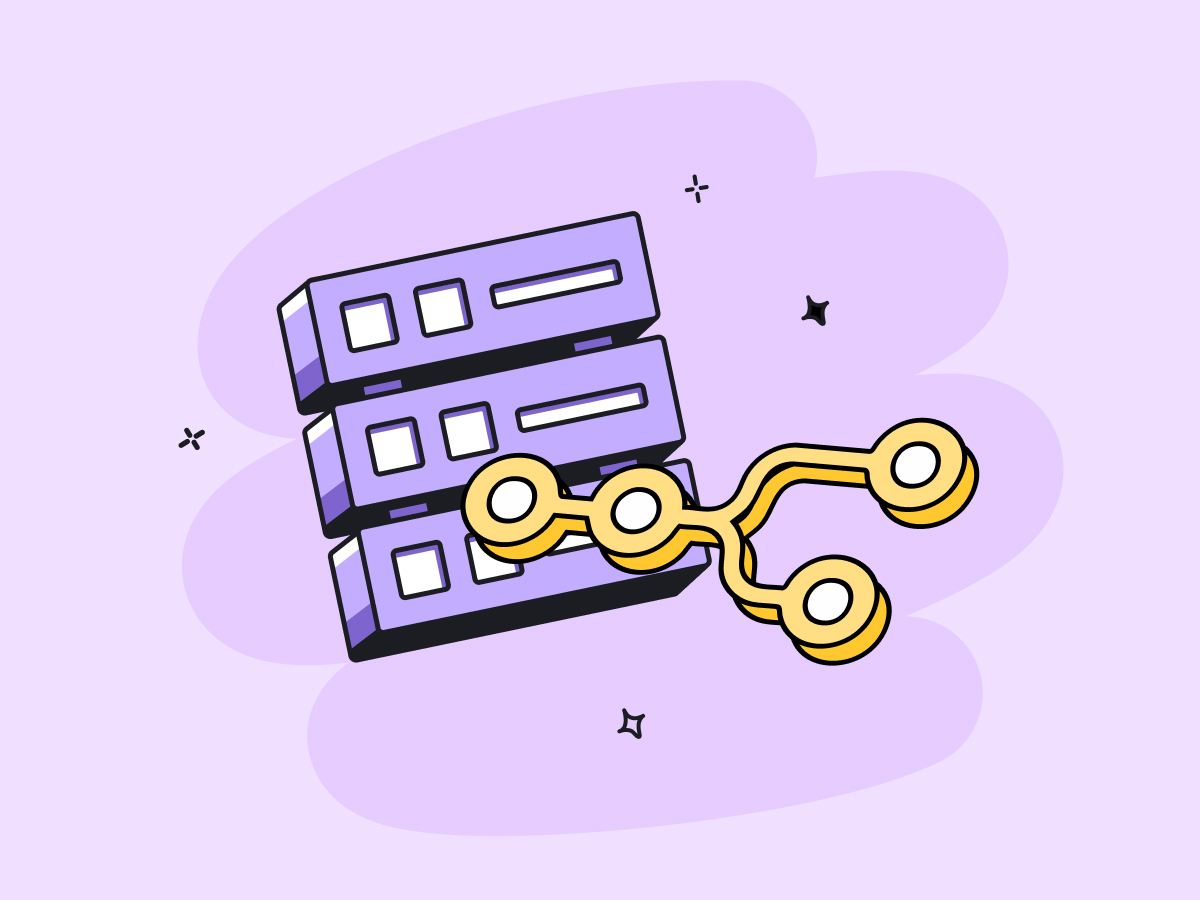
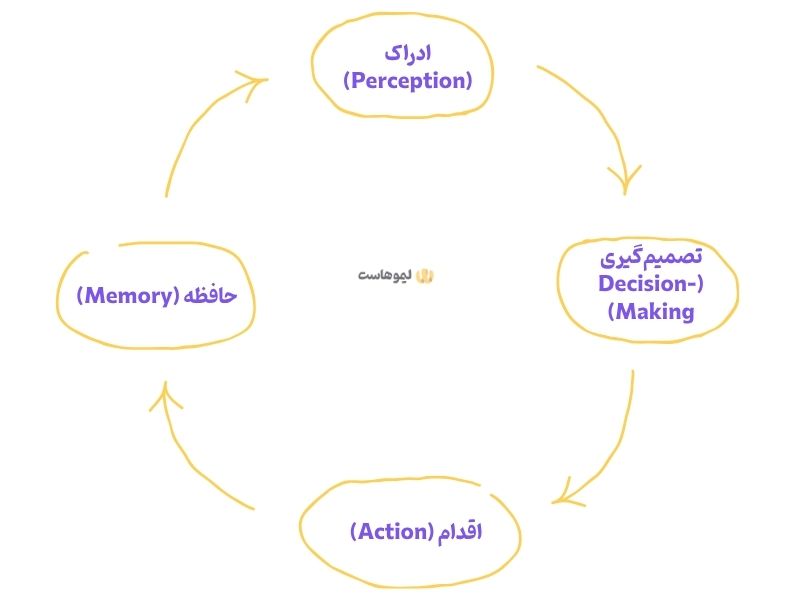
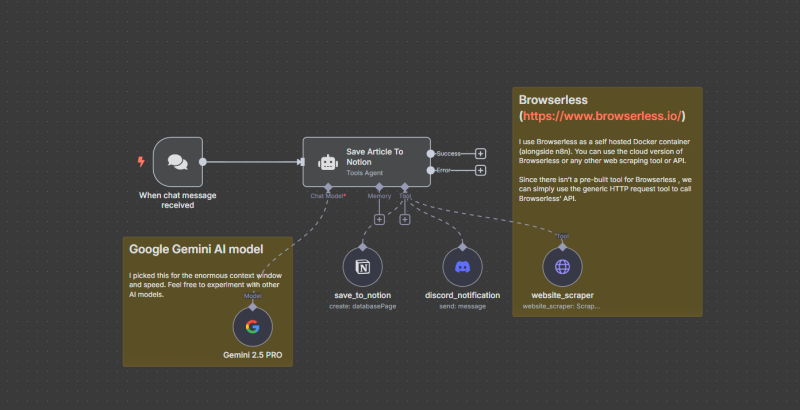
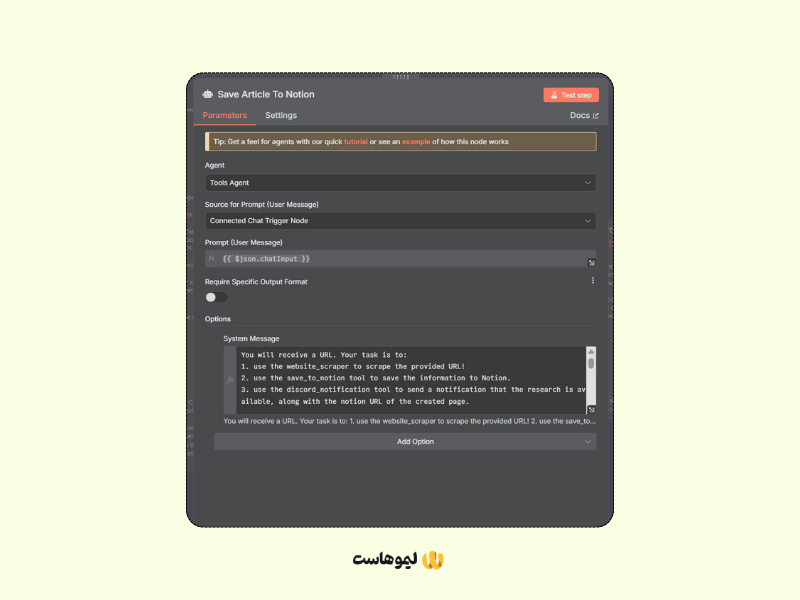
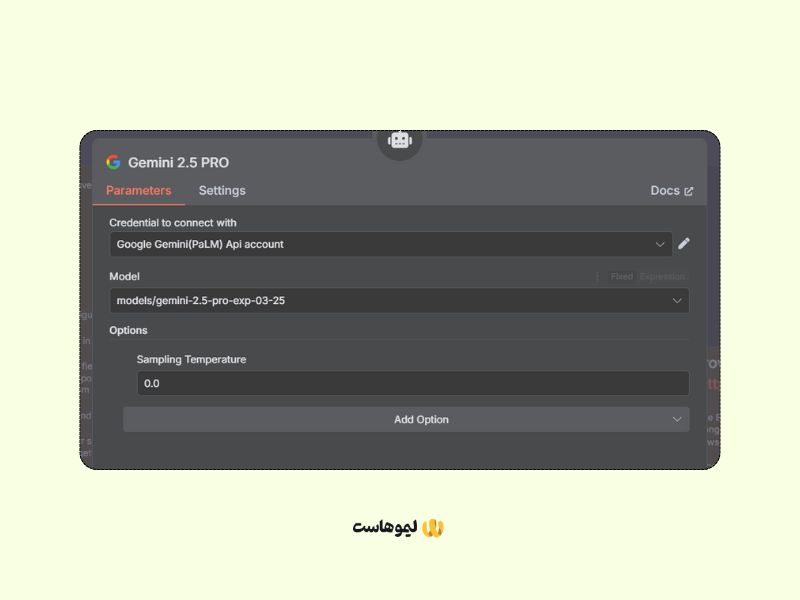
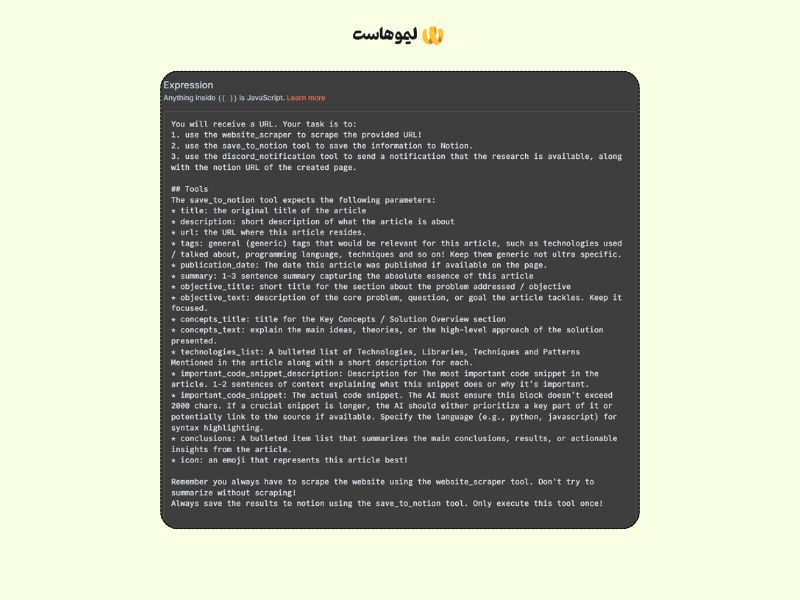
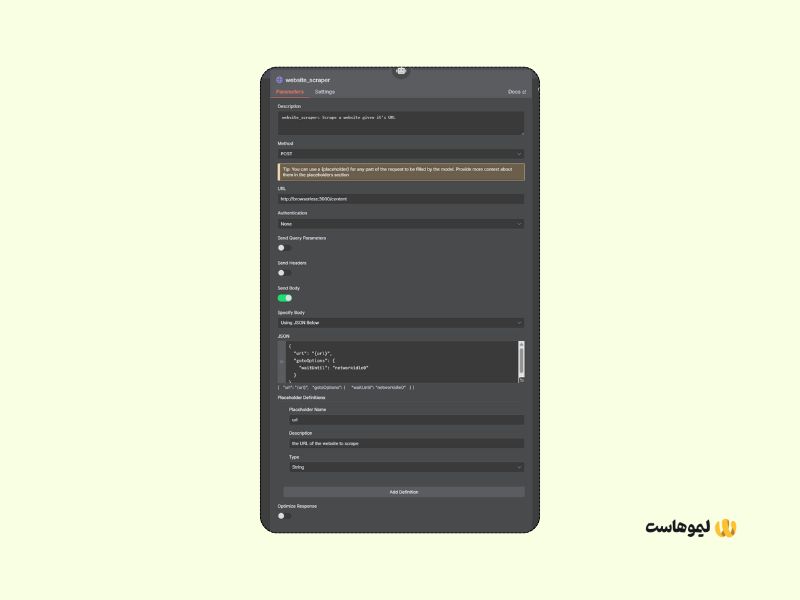
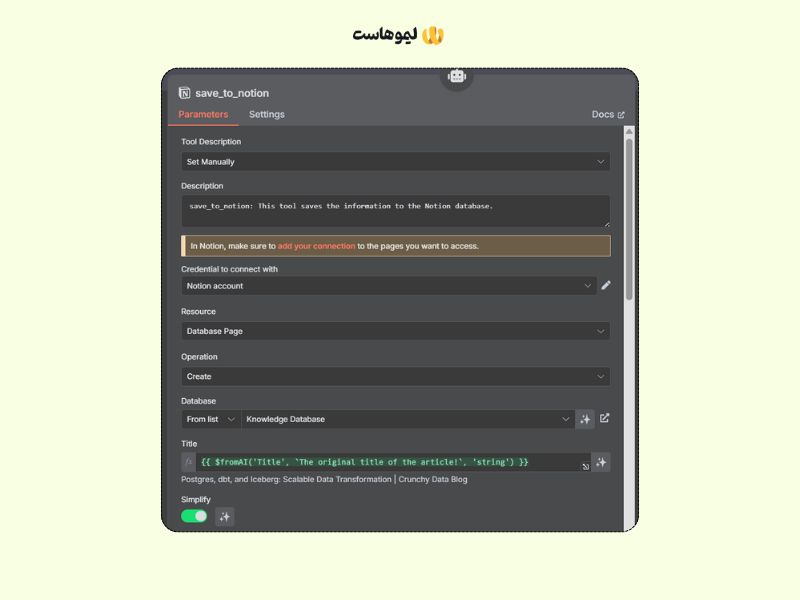
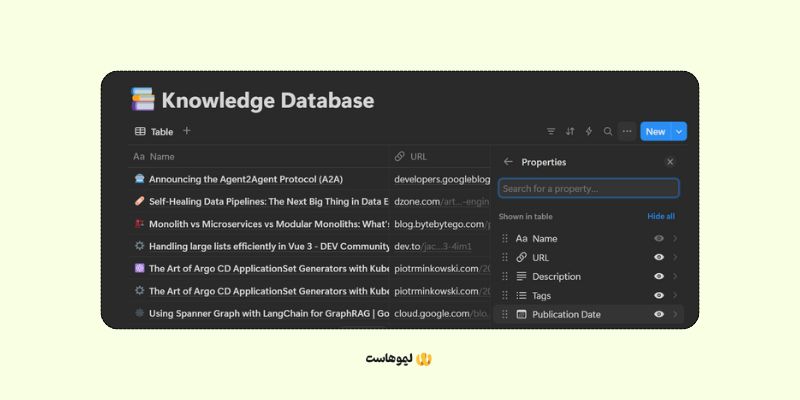
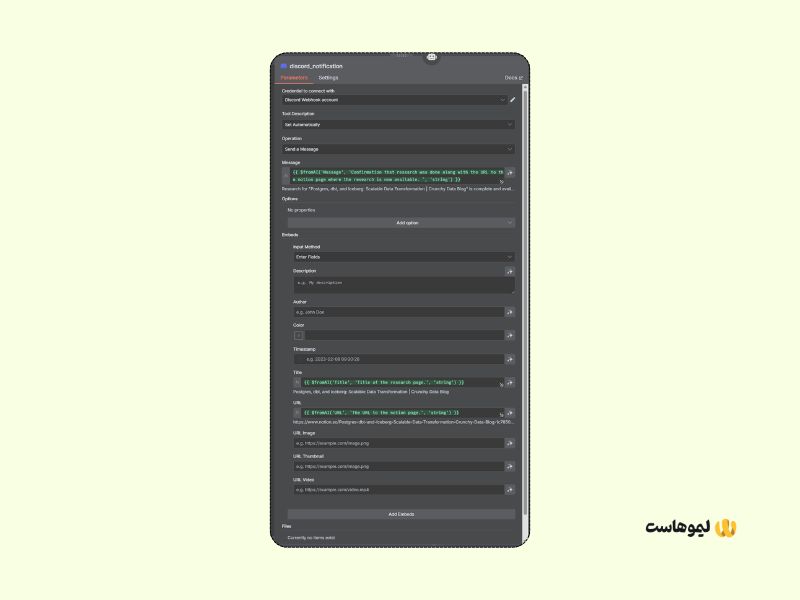

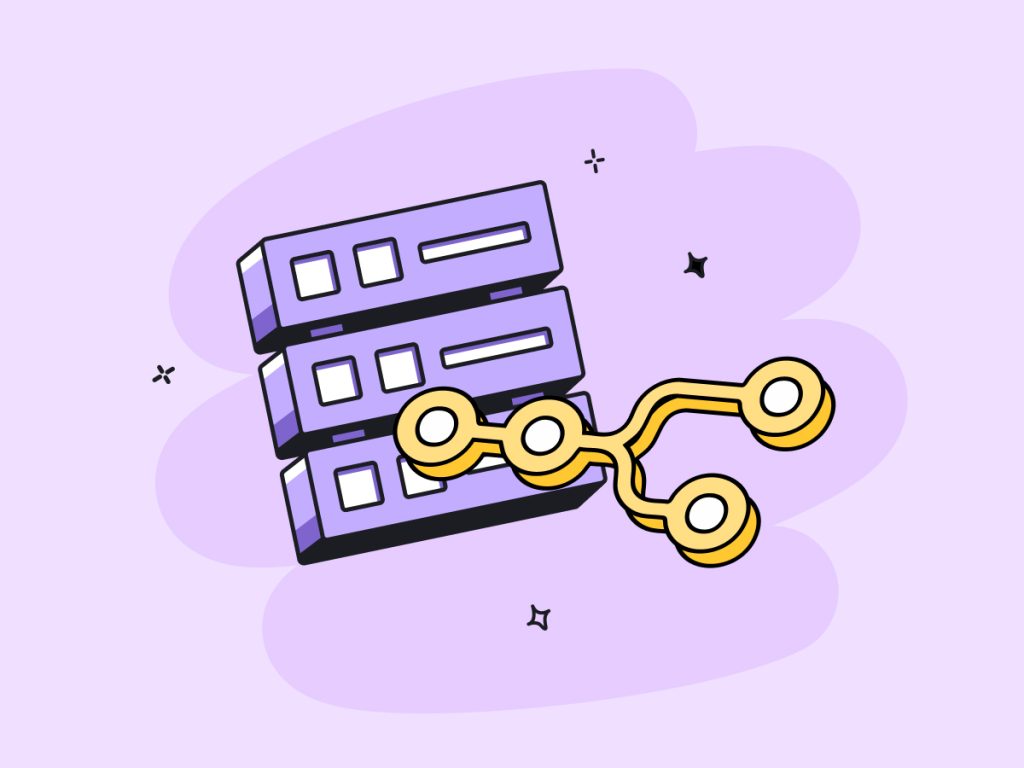

دیدگاه ها
اولین نفری باشید که دیدگاه خود را ثبت می کنید